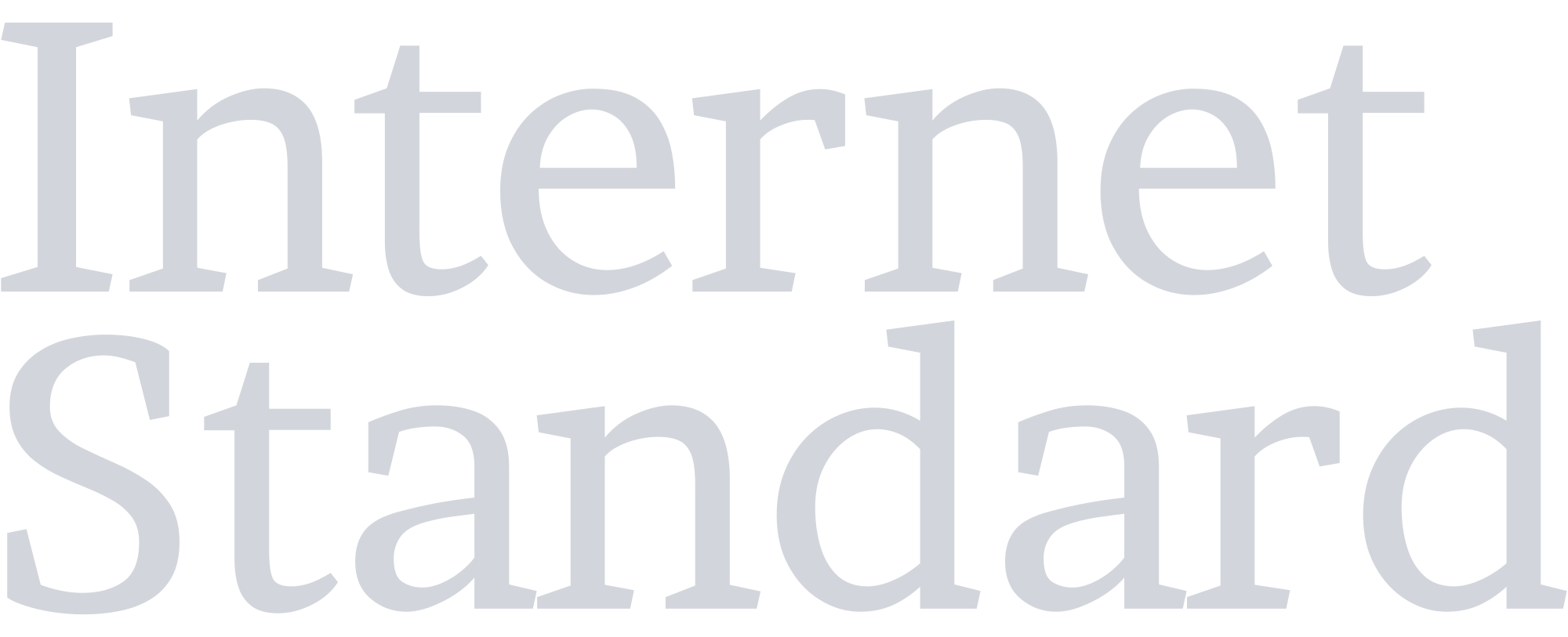Symbol paragrafu (§) jest powszechnie stosowany w dokumentach prawniczych i urzędowych do oznaczania konkretnych sekcji tekstu. Znajomość szybkiego sposobu wstawiania tego znaku w programach do edycji tekstu, takich jak Microsoft Word, może znacząco usprawnić pracę oraz zwiększyć efektywność. Opanowanie tych metod pozwala oszczędzić czas i uniknąć niepotrzebnych trudności podczas tworzenia dokumentów, w których konieczne jest użycie symbolu paragrafu.
Metody wstawiania znaku paragrafu w Microsoft Word
Istnieje kilka sposobów na wstawienie paragrafu w Wordzie.
Skróty klawiaturowe to kombinacje klawiszy, które pozwalają na szybsze wykonywanie różnych operacji na komputerze. Dzięki nim można zaoszczędzić czas i zwiększyć efektywność pracy. Najpopularniejsze skróty to m.in. Ctrl+C (kopiuj), Ctrl+V (wklej), Ctrl+Z (cofnij) oraz Ctrl+S (zapisz). Warto poznać i stosować skróty odpowiednie do używanego oprogramowania, aby ułatwić sobie codzienne zadania.
- Kombinacja Alt + 21 (klawiatura numeryczna): Naciśnij i przytrzymaj klawisz Alt, a następnie na klawiaturze numerycznej wpisz 21. Po zwolnieniu klawisza Alt, znak paragrafu (§) pojawi się w dokumencie.
- Kombinacja Alt + 0167 (klawiatura numeryczna): Podobnie jak w poprzednim przypadku, przytrzymaj klawisz Alt, a następnie na klawiaturze numerycznej wpisz 0167. Znak paragrafu (§) zostanie wstawiony po zwolnieniu klawisza Alt.
- Metoda dla laptopów bez klawiatury numerycznej: Jeśli korzystasz z laptopa bez klawiatury numerycznej, włącz najpierw klawiaturę numeryczną, naciskając klawisz Fn wraz z odpowiednim klawiszem funkcyjnym (zazwyczaj oznaczonym jako Num Lock). Następnie wykonaj jedną z powyższych kombinacji.
Dodawanie poprzez menu aplikacji
- Kliknij kartę „Wstawianie” na wstążce w Wordzie.
- Wybierz opcję „Symbol” w grupie „Symbole”.
- Kliknij „Więcej symboli” na dole menu rozwijanego.
- W oknie dialogowym „Symbol” wybierz z listy czcionkę „Arial” lub „Times New Roman”.
- Przewiń listę symboli i odnajdź znak paragrafu (§).
- Kliknij dwukrotnie na symbol paragrafu, aby wstawić go do dokumentu, a następnie zamknij okno dialogowe.
Przeczytaj również: Co widzi osoba zablokowana na Snapchacie? – Sprawdź!
Tworzenie własnego skrótu klawiaturowego dla znaku paragrafu
Jeżeli często używasz znaku paragrafu w Wordzie i chcesz zwiększyć swoją efektywność, możesz utworzyć swój własny skrót klawiszowy.
Prosimy o dostarczenie przepisanego tekstu bez żadnych dodatkowych uwag lub formatowania.
- Kliknij kartę „Plik” na wstążce w Wordzie i wybierz opcję „Opcje” na dole menu.
- W oknie dialogowym „Opcje programu Word” kliknij „Dostosuj wstążkę” w lewym panelu.
- W prawym panelu kliknij przycisk „Dostosuj” obok pola „Skróty klawiaturowe”.
- W nowym oknie dialogowym „Dostosowywanie klawiatury” wybierz z listy „Kategorie” pozycję „Znaki specjalne”.
- Na liście „Polecenia” odnajdź i zaznacz pozycję „Paragraf (§)”.
- Kliknij w polu „Naciśnij nowy skrót klawiszowy” i wpisz wybraną kombinację klawiszy, np. „Ctrl + Alt + P”.
- Kliknij przycisk „Przypisz”, a następnie „Zamknij”.
Obecnie masz dostęp do użycia wytworzonego skrótu, co umożliwi Ci natychmiastowe dodawanie akapitu w aplikacji Word.
Zobacz także: Co oznaczają dni na Snapie? – Wyjaśniemy!
Podsumowanie
W niniejszym artykule przedyskutowaliśmy różnorodne metody umieszczania znaku paragrafu (§) w narzędziu do edycji tekstu Microsoft Word. Miejmy nadzieję, że nasze sugestie i rady pomogą każdemu użytkownikowi Worda w sprawnym i efektywnym dodawaniu symbolu paragrafu do swoich dokumentów. Gorąco zachęcamy do wypróbowania opisanych strategii i odnalezienia tej, która najbardziej spełni Twoje oczekiwania. Przy właściwym podejściu, proces dodawania paragrafu w Wordzie staje się prostym i intuicyjnym zadaniem.